要改Excel表格的格式,可以通过改变单元格的字体、颜色、边框、对齐方式等方式来实现。这些操作能够让表格更加美观、易读、并且更具专业性。 其中,调整单元格的格式是最重要的一步,因为它能显著提升表格的可读性和视觉效果。例如,可以通过调整单元格的字体和颜色来突出重要数据,使用边框和阴影来区分不同的数据区域。接下来,我们将详细探讨如何通过不同的方法来改进Excel表格的格式。
一、调整字体和颜色
1、选择合适的字体
选择适当的字体是改进Excel表格格式的第一步。Excel默认使用的字体是Calibri,但根据不同的需求,你可以选择其他字体来提高可读性和视觉效果。例如,Arial、Times New Roman等都是常用的选择。
步骤:
选择需要更改字体的单元格或范围。
在“开始”选项卡中,找到“字体”组。
从下拉菜单中选择所需的字体。
2、改变字体大小和颜色
调整字体大小和颜色可以使重要数据脱颖而出。例如,可以将标题行的字体加大,加粗并改变颜色,以便更容易识别。
步骤:
选择需要更改的单元格或范围。
在“开始”选项卡中,找到“字体”组。
使用“字体大小”下拉菜单调整字体大小。
点击“字体颜色”图标选择新的颜色。
二、应用单元格格式
1、设置单元格边框
边框可以帮助明确区分不同的数据区域,使表格看起来更加有组织。例如,可以为标题行和总计行添加粗边框,使其更为突出。
步骤:
选择需要添加边框的单元格或范围。
在“开始”选项卡中,找到“字体”组。
点击“边框”图标,从下拉菜单中选择所需的边框样式。
2、使用填充颜色
填充颜色可以用来突出显示特定的单元格或行,例如,可以使用浅色填充来区分奇数行和偶数行,增加表格的可读性。
步骤:
选择需要填充颜色的单元格或范围。
在“开始”选项卡中,找到“字体”组。
点击“填充颜色”图标,从调色板中选择所需颜色。
三、对齐和合并单元格
1、调整单元格对齐方式
对齐方式可以影响数据的可读性。常见的对齐方式包括左对齐、右对齐和居中对齐。数值数据通常右对齐,而文本数据则左对齐或居中对齐。
步骤:
选择需要对齐的单元格或范围。
在“开始”选项卡中,找到“对齐”组。
点击所需的对齐按钮(左对齐、居中对齐、右对齐)。
2、合并单元格
合并单元格可以用于创建表格标题或合并多列数据,使表格看起来更为整齐。例如,可以合并多列标题单元格,以便在表格顶部创建一个统一的标题。
步骤:
选择需要合并的单元格范围。
在“开始”选项卡中,找到“对齐”组。
点击“合并和居中”按钮。
四、使用条件格式
1、应用条件格式规则
条件格式允许你根据特定条件自动更改单元格的格式。例如,可以使用条件格式来突出显示大于某个值的所有单元格,或者使用颜色条表示数值范围。
步骤:
选择需要应用条件格式的单元格或范围。
在“开始”选项卡中,找到“样式”组。
点击“条件格式”按钮,从下拉菜单中选择所需的格式规则。
2、自定义条件格式
除了内置的条件格式规则,你还可以创建自定义规则。例如,可以使用公式来定义条件格式规则,以便更精确地控制格式应用。
步骤:
选择需要应用条件格式的单元格或范围。
在“开始”选项卡中,找到“样式”组。
点击“条件格式”按钮,从下拉菜单中选择“新建规则”。
在弹出的对话框中,选择“使用公式确定要设置格式的单元格”。
输入公式并设置所需的格式。
五、使用数据格式
1、设置数值格式
数值格式可以帮助你更好地表示数据。例如,可以使用货币格式来表示财务数据,使用百分比格式来表示百分比数据。
步骤:
选择需要设置数值格式的单元格或范围。
右键点击选择的单元格,选择“设置单元格格式”。
在弹出的对话框中,选择“数字”选项卡。
从列表中选择所需的数值格式。
2、自定义数值格式
如果内置的数值格式不能满足你的需求,你还可以创建自定义格式。例如,可以通过自定义格式来显示特定的符号或文本。
步骤:
选择需要设置自定义数值格式的单元格或范围。
右键点击选择的单元格,选择“设置单元格格式”。
在弹出的对话框中,选择“数字”选项卡。
选择“自定义”,并在“类型”框中输入自定义格式代码。
六、使用表格工具
1、创建Excel表格
Excel表格是具有特殊功能的范围,可以自动应用格式、排序和筛选等功能。通过将数据转换为表格,可以更方便地管理和分析数据。
步骤:
选择数据范围。
在“插入”选项卡中,找到“表格”组。
点击“表格”按钮,确认表格范围和标题行。
2、自定义表格样式
Excel提供了多种表格样式,允许你快速应用专业的格式。例如,可以选择带有条纹的样式,以便更容易区分行。
步骤:
选择表格中的任意单元格。
在“表格工具”选项卡中,找到“设计”组。
从“表格样式”库中选择所需的样式。
七、使用图表
1、插入图表
图表可以帮助你更直观地展示数据趋势和关系。Excel提供了多种图表类型,包括柱形图、折线图、饼图等。
步骤:
选择数据范围。
在“插入”选项卡中,找到“图表”组。
选择所需的图表类型,并插入到工作表中。
2、自定义图表格式
通过自定义图表格式,可以使图表更符合你的需求。例如,可以更改图表的颜色、字体和标题,以便更好地与表格匹配。
步骤:
选择图表。
在“图表工具”选项卡中,找到“设计”和“格式”组。
使用相关工具自定义图表格式。
八、使用自动化工具
1、使用宏
宏是Excel中的自动化工具,可以帮助你批量应用格式和执行重复性任务。例如,可以录制一个宏来自动格式化特定的数据范围。
步骤:
在“视图”选项卡中,找到“宏”组。
点击“录制宏”,并执行所需的格式化操作。
停止录制宏,并保存宏。
2、使用VBA
VBA(Visual Basic for Applications)是Excel的编程语言,可以用于编写复杂的自动化脚本。例如,可以编写VBA代码来自动应用特定的格式规则或生成报告。
步骤:
按下“Alt + F11”打开VBA编辑器。
在项目资源管理器中插入一个新模块。
编写所需的VBA代码,并运行代码。
通过以上方法,你可以全面提升Excel表格的格式,使其更加美观、易读和专业。在实际操作中,可以根据具体需求选择合适的方法和工具,以便达到最佳效果。
相关问答FAQs:
1. 如何修改Excel表格的格式?
问题描述:我想修改Excel表格的格式,该怎么做?
回答:要修改Excel表格的格式,您可以按照以下步骤进行操作:
选择您想要修改格式的单元格、行或列。
在Excel的顶部菜单栏中,找到“格式”选项,并点击它。
在弹出的下拉菜单中,您可以选择各种格式选项,如字体样式、字号、背景颜色、边框样式等。
根据您的需要,选择适当的选项进行修改。
一旦您完成了所需的格式更改,点击“确定”按钮保存修改即可。
2. 怎样改变Excel表格中的字体样式和大小?
问题描述:我希望在Excel表格中改变字体的样式和大小,该怎么做?
回答:要改变Excel表格中的字体样式和大小,您可以按照以下步骤进行操作:
选择您想要改变字体样式和大小的单元格、行或列。
在Excel的顶部菜单栏中,找到“格式”选项,并点击它。
在弹出的下拉菜单中,选择“字体”选项卡。
在字体选项卡中,您可以选择不同的字体样式和大小。
选择适当的字体样式和大小后,点击“确定”按钮保存修改即可。
3. 怎样在Excel表格中添加边框和背景颜色?
问题描述:我想在Excel表格中添加一些边框和背景颜色,怎样操作?
回答:要在Excel表格中添加边框和背景颜色,您可以按照以下步骤进行操作:
选择您想要添加边框和背景颜色的单元格、行或列。
在Excel的顶部菜单栏中,找到“格式”选项,并点击它。
在弹出的下拉菜单中,选择“单元格格式”选项。
在单元格格式对话框中,选择“边框”选项卡,选择您想要的边框样式。
在同一对话框中,选择“填充”选项卡,选择您想要的背景颜色。
选择适当的边框和背景颜色后,点击“确定”按钮保存修改即可。
文章包含AI辅助创作,作者:Edit1,如若转载,请注明出处:https://docs.pingcode.com/baike/4406781